
时间:2021-08-16 01:10:20 来源:www.win10xitong.com 作者:win10
windows系统非常经典,我们在办公和娱乐的时候都会用它。你在使用系统的时候有没有遇到win10wifi功能没了解决方法问题呢?要是你的电脑知识不够丰富,那面对win10wifi功能没了解决方法的问题就不知道怎么办了。那我们自己要如何做呢?小编提供以下的解决流程:1、点击桌面右下角的windows defender图标,此时上面会有个黄色感叹号。2、打开windows defender安全中心,随后进入“设备性能和运行状况&rdquo就彻底解决这个问题了。刚才只是简单的概述了一下,下面才是win10wifi功能没了解决方法详细的操作技巧。
推荐系统下载:系统之家Win10纯净版
Win10wifi功能没了:
1.点击桌面右下角的windows defender图标,会出现一个黄色的感叹号。
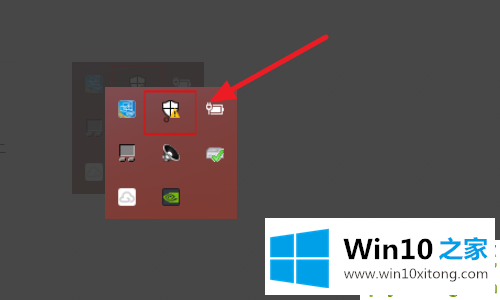
2.打开windows defender安全中心,然后进入“设备性能和运行状态”。
然后单击“设备驱动程序”中的“打开疑难解答”。
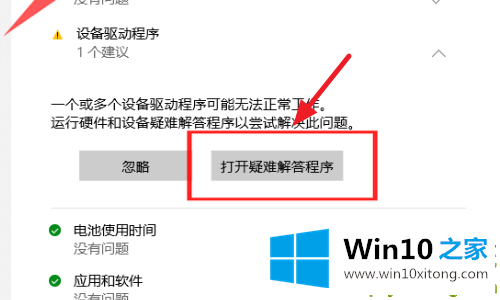
3.系统无线网卡驱动程序的问题可以通过故障排除自动修复。
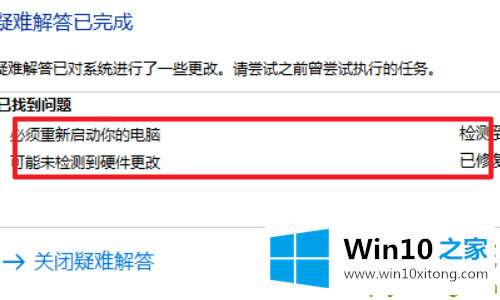
4.最后可以看到黄色图标变成绿色,wifi功能恢复。
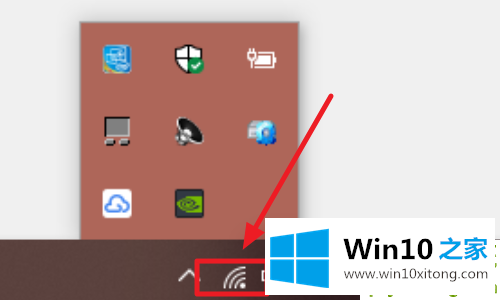
以上是给你带来的win10wifi功能的解决方案,可以在安全中心更新解决。
我们再来回顾一下以上文章中说的内容,就是关于win10wifi功能没了解决方法的操作技巧,小编很高兴能在这里把系统相关知识给大家分享。